Trasferimento file Android su Windows
Android File Transfer è spesso la parola dicittà quando si tratta di trasferire dati dal tuo dispositivo Android al PC (in particolare per computer Mac). Tuttavia, il trasferimento file Android era originariamente per stabilire una connessione tra dispositivi Android e computer Mac per il trasferimento dei dati. Ma oggi abbiamo selezionato tutte le informazioni complete Trasferimenti di file Android su Windows computers. Let's s esplorare.
Che cos'è Android File Transfer su Windows
Mentre ti stai chiedendo di trasferire i tuoi dati,Il trasferimento di file Android su Windows è la prima cosa che ti viene in mente. Questo metodo può trasferire file tra dispositivo Android e il tuo computer tramite un cavo USB. Tramite questo metodo, foto, musica, video e molti altri file vengono trasferiti tra il telefono, il tablet e il computer. Tuttavia, è un buon metodo per il backup dei dati e per trasferire i dati di Android sul tuo computer, ci sono alcune restrizioni che limitano la sua efficienza quando si sceglie di utilizzare un dispositivo Mac. A volte queste carenze ti costringono a passare a un'altra alternativa adatta, per impedire un trasferimento o un backup incompleto dei dati. Per evitare che Google abbia un'app chiamata Android File Transfer, che può connettere un dispositivo Android a un computer Mac e consentire anche il trasferimento dei dati.
Come utilizzare Android File Transfer per Windows 10 / XP / 8/7
Il trasferimento di file Android per Windows 10 potrebbe non avere esito negativo, ma qui ci sono le situazioni in cui potrebbe essere per entrambi i PC Mac / Windows -
- Se hai disattivato il rilevamento mobile / tablet Android o non hai installato il software del driver.
- Avete un cavo USB difettoso o la porta è reattiva.
- Hai una versione del sistema operativo Android ulder o il trasferimento file Android che sono incompatibili tra loro.
- Se Samsung Kies o Smart Switch è installato sul PC.
Ecco la procedura dettagliata per l'utilizzo di Android File Transfer su Windows 7/8/10 -
- Prima di tutto, non c'è bisogno di scaricareTrasferimento file Android per Windows. Questa app è per consentire la connettività e il trasferimento dei dati tra un sistema Mac e un dispositivo Android. Poiché Mac non supporta plug and play con un dispositivo Android, è sufficiente collegare il tuo Android utilizzando un cavo USB autentico al computer.
- Ora, sblocca lo schermo del telefono Android e vai alla barra di notifica scorrendo verso il basso lo schermo dall'alto. Toccare il messaggio "Connessione USB" una volta per aprire le opzioni USB.
- Dopo aver fatto clic su "Trasferisci file / file"Trasferisce "l'opzione dalla lista di opzioni sotto USB. Ora, il computer rileverà il dispositivo proprio come un'unità flash USB e leggerà anche la memoria interna e della scheda SD.

- Dalla finestra popup sullo schermo o attraversosul pannello laterale sinistro, è possibile accedere all'area di memorizzazione del telefono Android e selezionare i dati desiderati da trasferire. Selezionare i dati e fare clic con il tasto destro del mouse su "Copia" e quindi su "Incolla" nel sistema operativo Windows. In alternativa, è possibile selezionare i file e quindi trascinarli e rilasciarli nel fulder di destinazione.
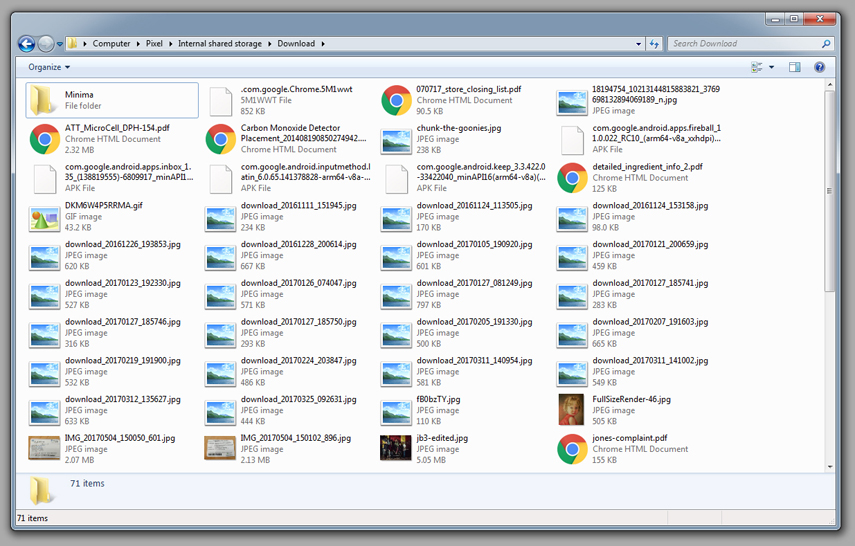
ITransGo di Tenorshare
Se stai pianificando un trasferimento di file Android sicuro per Windows XP / 7/8/10, allora dovresti esplorare dei touls come ITransGo di Tenorshare. Questo software può anche aiutarti a migrare selettivamente e copiare i file su un dispositivo iOS.
Questo toul è un efficiente trasferimento di dati iOS.
Ecco i suggerimenti per effettuare trasferimenti di file su Windows 7 o altre varianti con Tenorshare iTransGo -
Passaggio 1: scarica il software iTransGo di Tenorshare (trasferimento da telefono a telefono) sul tuo computer. Installalo, avvialo e poi prendi i cavi USB per collegare entrambi i dispositivi al tuo computer.

Passo 2: Tocca il pulsante "Avanti" dopo aver connesso i tuoi dispositivi. Nell'interfaccia software iTransGo di Tenorshare menzionare successivamente il dispositivo sorgente e il dispositivo target. Consentire, per analizzare il contenuto prima di passare al passaggio successivo.

Passaggio 3: In questo passaggio, hai la libertà di scegliere i dati in modo selettivo o selezionare l'intero elenco sul dispositivo sorgente. Supponendo che si desideri trasferire tutti i file, premere la casella di controllo "Seleziona tutto" per selezionarlo e toccare successivamente il pulsante "Avvia trasferimento". Tutti i dati dal cellulare target verranno cancellati completamente e il software impiegherà un po 'di tempo per completare la copia dei dati sul dispositivo di destinazione.

Conclusione
Da detto articolo, abbiamo trovato quel file Androidtrasferimento per il download di Windows 10 è efficace utilizzando il metodo di trascinamento della selezione. Tuttavia, quando si tratta di trasferire dati tra un dispositivo iOS che utilizza un computer, è necessario scegliere un programma affidabile come Tenorshare iTransGo.









